ТП-ЛИНК ДЕЦО М5 Инсталација и постављање мрежног Ви-Фи система

- 4908
- 1074
- Jeremy Jacobi
ТП-ЛИНК ДЕЦО М5: Инсталација и подешавање мрежног Ви-Фи система
Ако погледате карактеристике, информације на другим веб локацијама или мојој ревизији ТП-Линк Децо М5, можда ћете имати утисак да је то веома тежак уређај. На први поглед није сасвим јасно како функционише овај мрежни Ви-Фи систем, како да се повежете, конфигуришете итд. Д. Већ сам преглед пијала да је то врло једноставан уређај, а процес подешавања је једноставнији и пријатнији у поређењу са рутером.
Овај чланак ће бити у потпуности посвећен подешавању ТП-Линк Децо М5. Показат ћу како да се повежем и конфигуришем све мрежне системе (ако имате више модула) кроз апликацију Децо и како контролисати мрежни систем након инсталације. Систем можете да конфигуришете са паметног телефона или таблета на ИОС 8.0 / Андроид 4.3 или више. Такође би требало да буде подршка за Блуетоотх верзију 4.0 или више. Можете се одмах инсталирати из Апп Сторе-а или Гоогле Плаи-а, апликације "ДЕЦО".
Затим је потребно да повежете први модул ТП-Линк Децо М5 система (можете је имати) на који ће Интернет бити повезан. То ће бити главни. Повежите адаптер за напајање и укључите га у утичницу. У једном од ЛАН портова повезујемо кабл из Интернет провајдера или са модема. Чекамо индикатор на мрежном систему модул не почне да трепери плави.
На телефону укључимо Блуетоотх и покрените апликацију Децо. Одмах ће понудити да оде на ваш ТП-Линк ИП налог. Ако нисте регистровани, а затим се региструјте путем апликације и унесите. Кликните на дугме "Старт".

Одабир нашег система ДЕЦО М5. Даље, прескочимо информације о конфигурацији. Ако сте повезали Интернет са модема на ТП-Линк Децо М5, а затим кликните на "Даље", а ако не, онда изаберите "Немам модем". Па, у следећем прозору ће се показати како повезати Интернет.
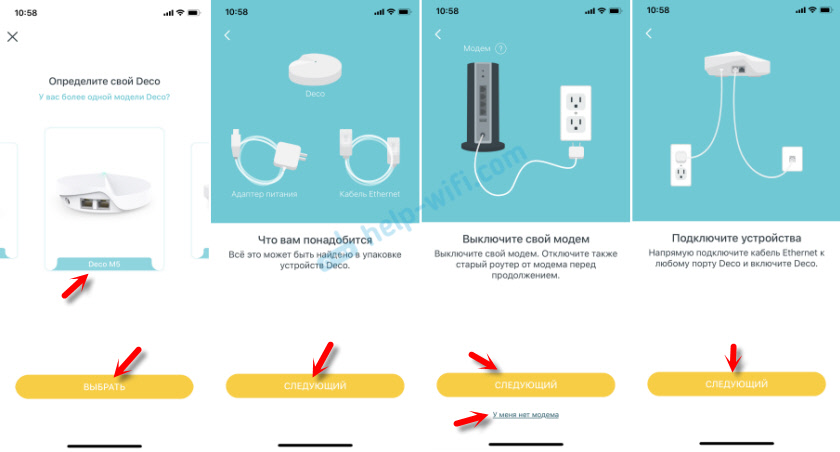
Када ће индикатор на ТП -линк децо м5 фласх плава - можете наставити поставку. Смартпхоне ће почети да претражује и повезује се са мрежним бежичним интернетом Блуетоотх системом МИ-ФИ. Након везе, морате да одаберете локацију модула у вашој кући.
Даље, морате да одаберете врсту везе коју користи ваш Интернет провајдер. Ове информације можете сазнати из подршке провајдера. Ако имате ПППОЕ, мораћете да одредите корисничко име и лозинку. Ако је динамична ИП адреса, само кликните на "Цоннецт".
ВАЖНО: Ако ваш провајдер направи обавезујуће на МАЦ адресе, онда се морате регистровати од провајдера (телефоном или на личном рачуну) МАЦ адреса Мрежа модула мреже, на који сте повезали Интернет. Наведена је са дна на налепници.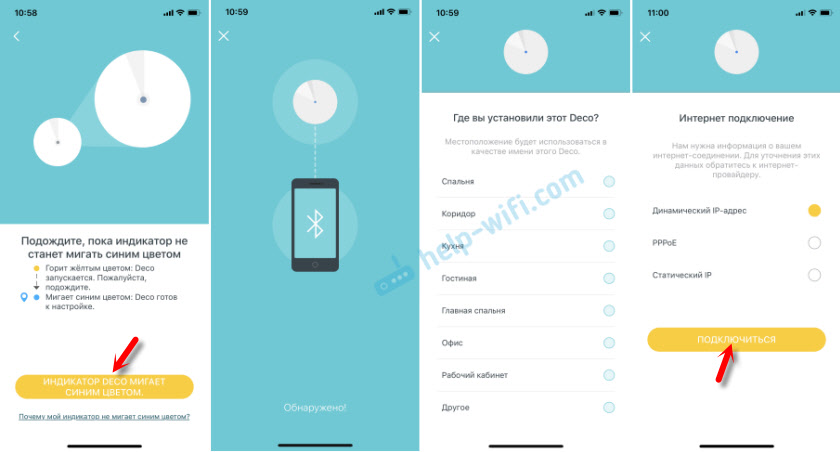
Систем ће проверити Интернет везу и ако је све у реду, тада ће се појавити страница са Ви-Фи мрежним подешавањима. Потребно је поставити само име Ви-Фи мреже и лозинку на њега (подешавања су иста за 2.4 ГХз и 5 ГХз). ДЕЦО М5 ће створити Ви-Фи мрежу на коју већ можете да повежете своје уређаје.
Ако имате још један или више Ви-Фи модула система ДЕЦО М5, а затим кликните на дугме "Додај још деко". Ако имате један модул, онда "завршите на овоме".
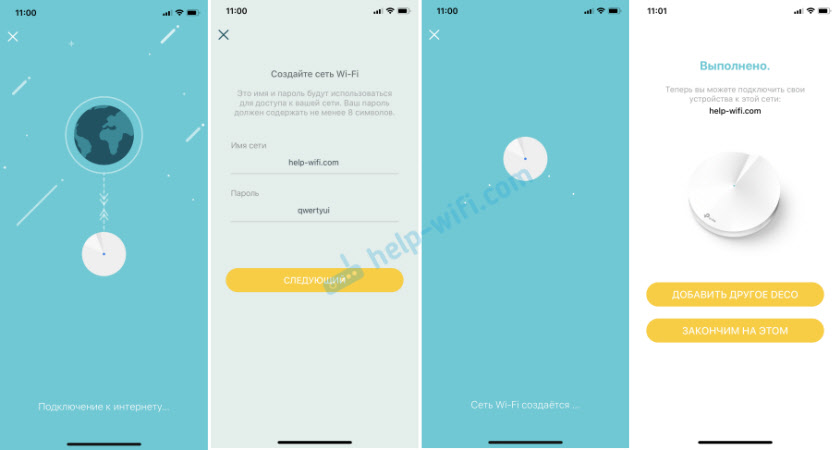
Након повезивања на Ви-Фи мрежу у апликацији ДЕЦО можете да контролишете уређај. Разговараћу о томе на крају чланка. И ми се настављамо.
Повезивање другог модула ДЕЦО М5
Инсталирајте други модул у другу собу или на други спрат и укључите храну.

У апликацији кликните на дугме "Додај још један дец". Или + (у горњем десном углу), ако касније додате други модул.
Одабир система Децо М5 и под на којем је модул инсталиран. Затим потврђујемо да индикатор трепери плави и бирају у којој се соби инсталира други модул. Телефон ће се повезати са модулом, а затим ће се други мрежни модул повезати на прву, мрежа ће бити оптимизована и све је спремно.
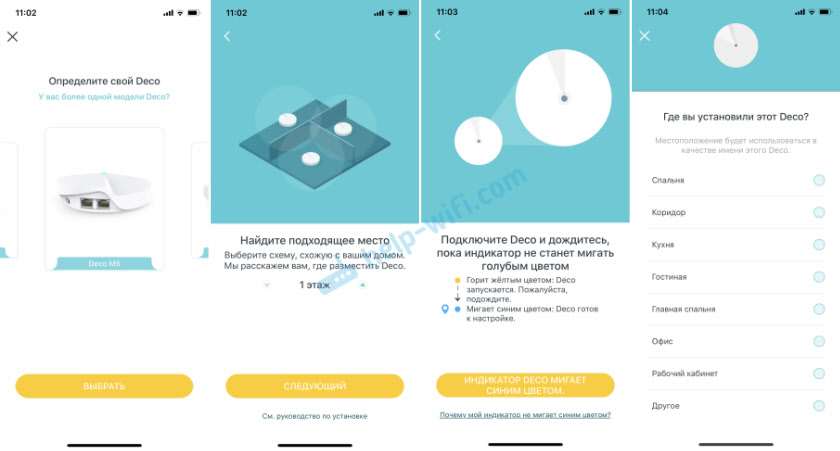
Након додавања другог модула, можемо још једну или довршити поставку.
Додавање система трећег мрежног Ви-Фи модула
Инсталирајте га у праву собу и повежите га са храном.

У апликацији морате да кликнете "Додај још дец" или додајте нови уређај путем менија апликације.
У супротном, све је потпуно исто: избор модела, спрата, почетка поставки и избор собе у којој је инсталиран модул.
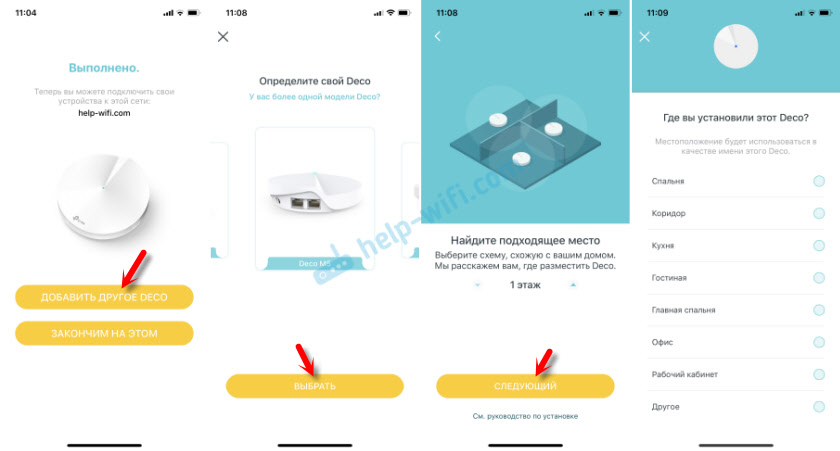
Након подешавања свих модула, повежите се на бежичну мрежу. У апликацији ДЕЦО све потребне информације о мрежном систему, повезаним уређајима итд. Д.
У уређаје можете повезати на ЛАН портове на сваком модулу. Ова веза ће бити стабилнија. А нису сви уређаји бежични интернет на свим уређајима. На пример, на многим паметним телевизорима или рачунару нема уграђеног Ви-Фи модула.
Менаџерски мрежни систем ТП-Линк Децо М5
На главној страници апликације ДЕЦО приказују се повезани уређаји. Ако кликнете на уређај, детаљне информације ће се отворити. Где, на пример, можете да претворите високи приоритет.
А ако притиснете Интернет, можете видети све повезане модуле. Имам их 3. Одабиром одређеног модула може се уклонити или поново покренути. Статус рада се такође приказује тамо.
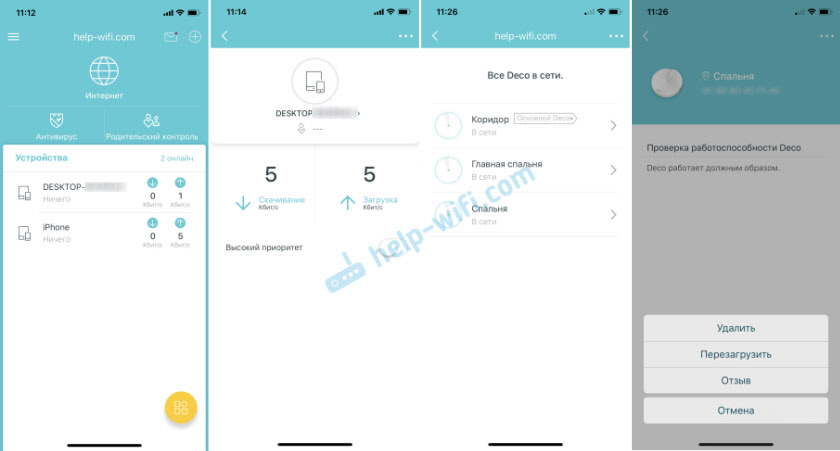
Такође са главног екрана постоји приступ подешавањима антивирусне и родитељске контроле.
Можете да отворите мени са додатним подешавањима. Постоје Ви-Фи поставке, тестирање брзине интернетске везе, црне листе, ТП-Линк Децо М5 Упдате фирмвера и додатни параметри. И ниже су подешавања система кућне собе.
У Ви-Фи подешавањима можете да промените име мреже и лозинке. Или омогућите Ви-Фи мрежу за госте.
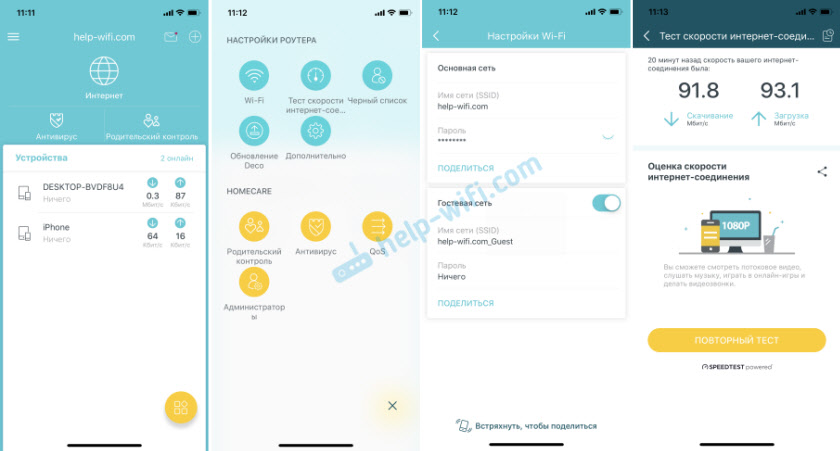
Ево још неколико поставки:
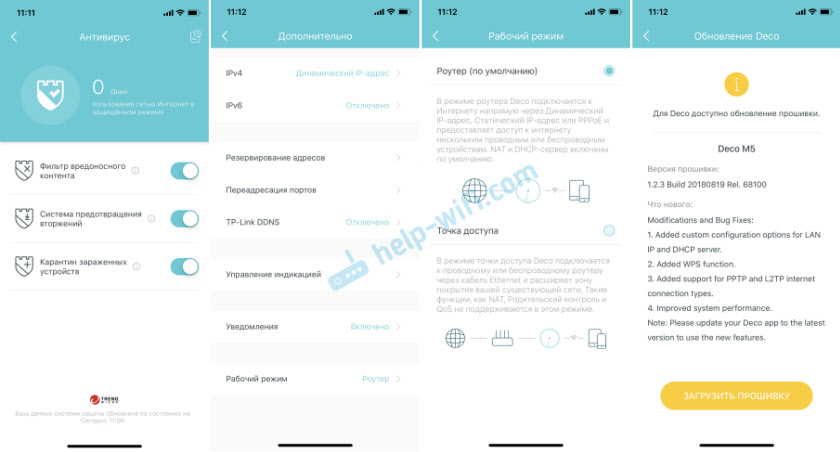
Фирмвер се аутоматски учита и поставља аутоматски. Само морате да сачекате и након поновног покретања мрежног система можете поново да користите интернетску везу.
Са рачунара, или са било којег другог уређаја, можете приступити и неким сетовима Децо М5, ево упутства: Улаз у ТП -Линк Децо Сеттингс - 192.168.68.1 или тплинкдецо.Нето.
Не знам ни да ли је могуће смислити нешто чак и једноставније и удобно од апликације Децо и уопште целокупни Ви-Фи систем ТП-Линк Децо М5. Све функционише стално и брзо. Подешен за неколико минута. Врло је прикладно за контролу са паметног телефона.
- « Проки сервер - практично решење по приступачној цени!
- Не могу да очврсне Ви-Фи на Леново ТхинкПад Т430 »

